网络重装系统需要多久
- 分类:教程 回答于: 2023年01月02日 14:48:00
工具/原料:
系统版本:win10
品牌型号:联想ThinkBook 14
软件版本:装机吧v2022
网络重装系统需要多久
答:“重装系统的时间并不长,一般安装一个系统根据电脑的不同时间在5到30分钟不等。不过自己重装系统通常是有一个下载系统的过程的。这个过程看网速和下载的系统的版本,网速快的几分钟到十几分钟就可以下载完成,慢的要几小时。
网络重装系统操作步骤
1.首先我们进入到【装机吧在线系统重装】工具的主页,选择win10系统进行安装。

2.开始下载镜像文件和驱动等资料。
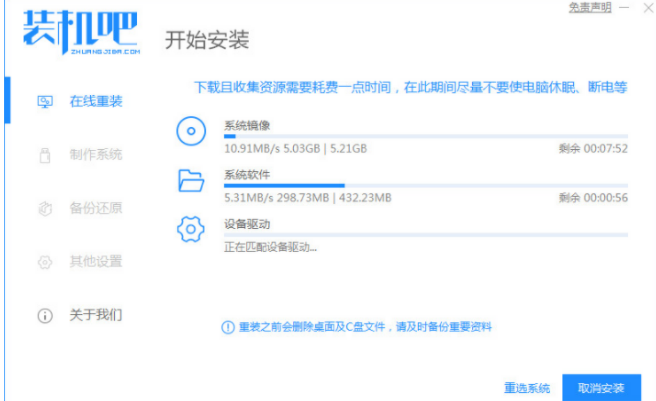
3.系统下载完成后,将电脑进行重启操作。
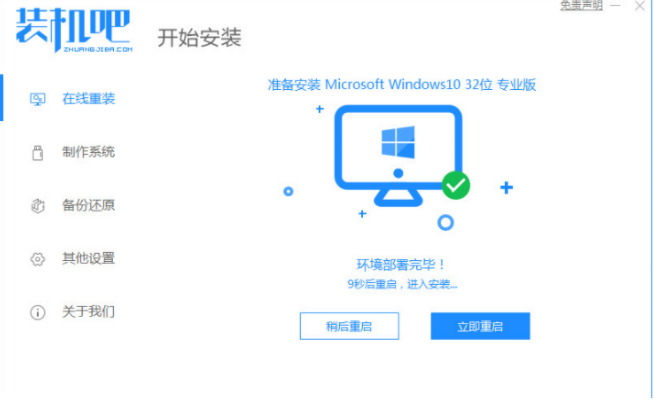
4.在重启的途中会进入到该页面,我们选择带有光标的选项进入。

5.此时装机工具会开始自动安装win10系统。

6.系统安装完成,点击页面下方【立即重启】最后重启进入系统界面。
总结:以上就是小编今天给大家解答的网络重装系统需要多久时间,还分享了具体的一个安装教程,希可以帮助到大家哦!
 有用
26
有用
26


 小白系统
小白系统


 1000
1000 1000
1000 1000
1000 1000
1000 1000
1000 1000
1000 1000
1000 1000
1000 1000
1000 1000
1000猜您喜欢
- 下载的系统怎么安装教程2022/12/26
- 国产操作系统哪个好2022/10/09
- 电脑运行慢是什么原因怎么解决..2023/01/28
- windowsxp重做系统图文教程2017/03/07
- 重装系统iso重装系统教程2023/02/17
- u大师u盘启动盘制作工具使用教程..2016/12/05
相关推荐
- 讲解如何重装电脑系统2023/03/18
- 移动硬盘不显示盘符,小编教你移动硬盘..2018/10/12
- 电脑经常蓝屏是什么原因2022/10/28
- 360定时关机怎么设置2015/07/02
- imac重装系统鼠标键盘不能用怎么解决..2022/12/10
- 电脑小白三步装机系统是正版吗..2022/10/22

















